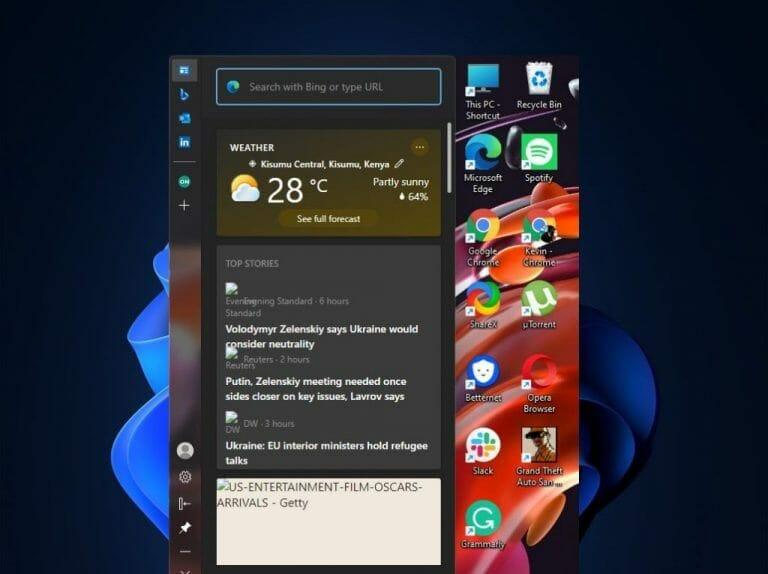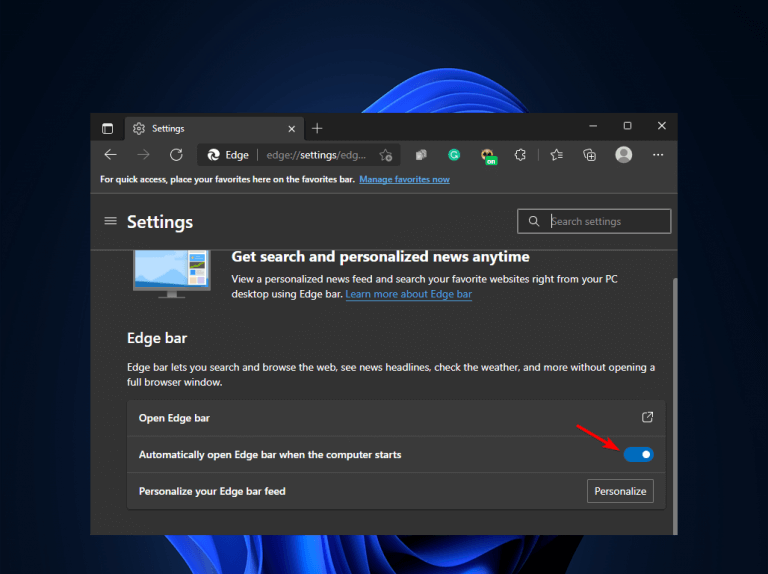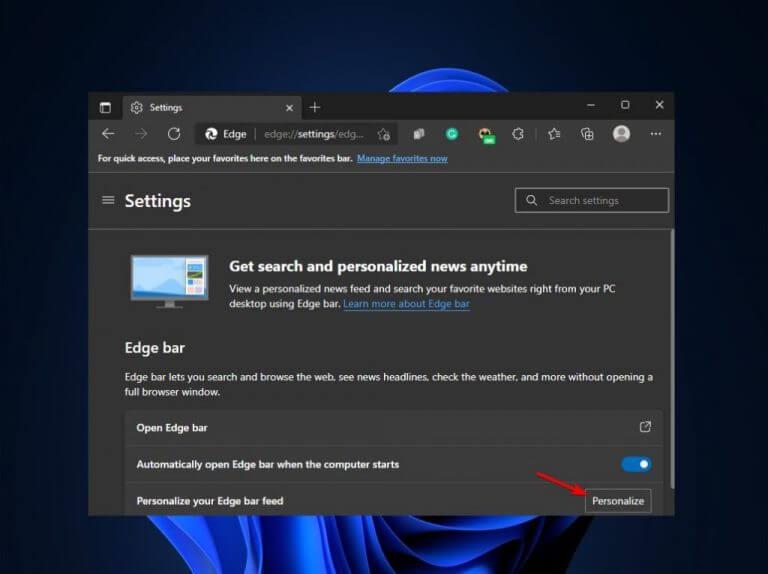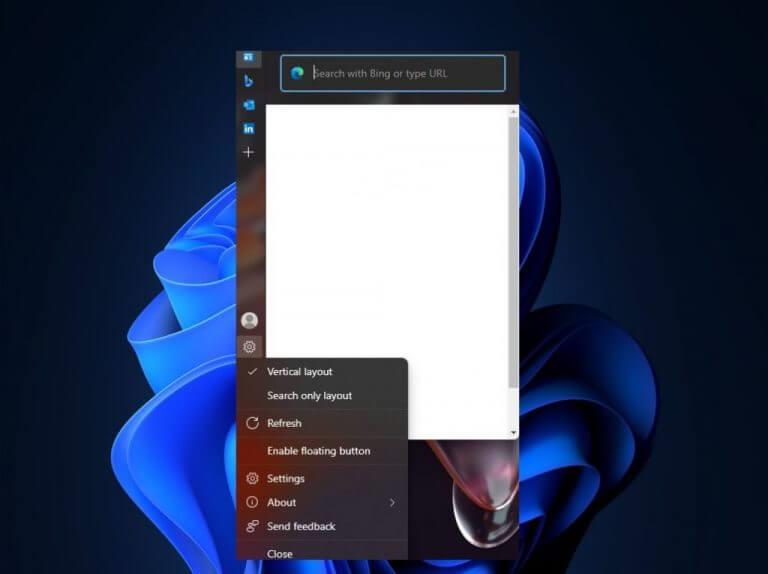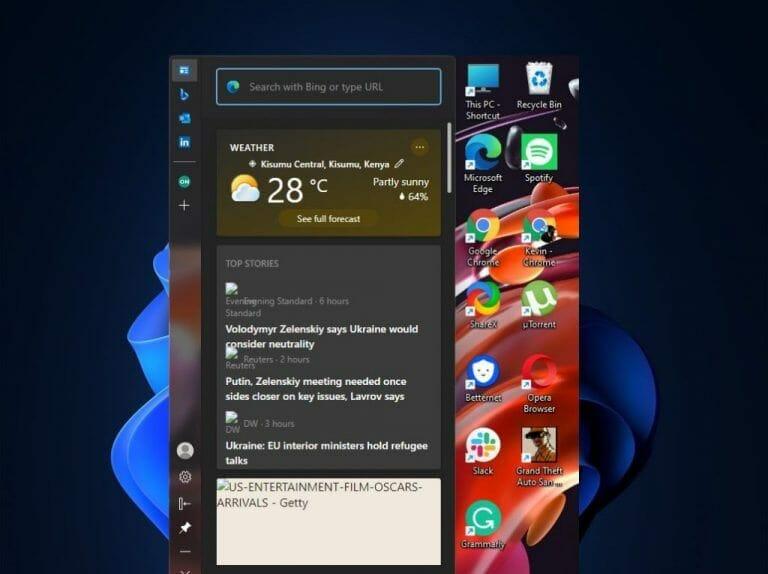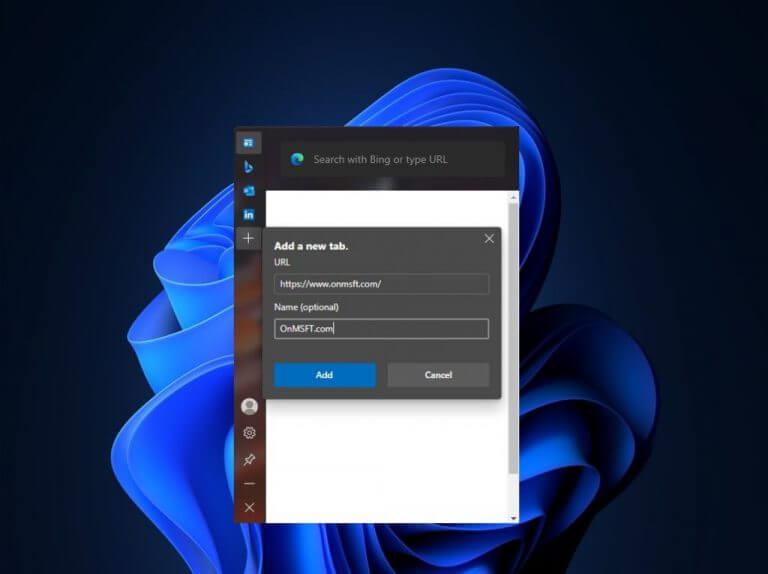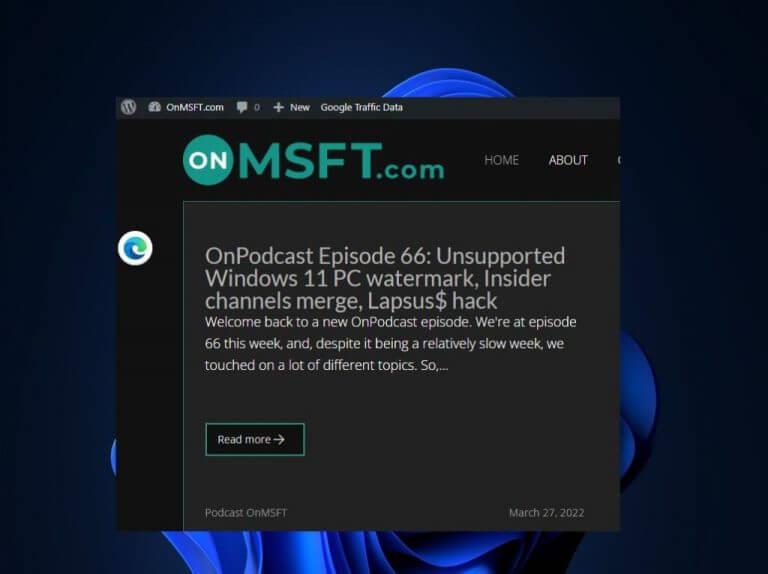Die Edge Bar wurde erstmals als experimentelles Feature von Microsoft in der Canary-Version seines Edge-Browsers eingeführt. Inzwischen ist es jedoch allgemein verfügbar. Die Funktion ist im Wesentlichen eine schwebende Seitenleiste, die es Benutzern ermöglicht, mehrere Aufgaben mit großer Leichtigkeit auszuführen.
Benutzer finden die Funktion auf der rechten Seite des Bildschirms, sobald sie die Microsoft Edge-Leiste starten. Es hilft Ihnen, schnell nach Wetteraktualisierungen zu suchen, Ihre bevorzugten Websites zu besuchen und Schlagzeilen zu sehen, ohne das gesamte Browserfenster öffnen zu müssen.
So aktivieren Sie die Edge Bar-Funktion in Microsoft Edge
Die Edge Bar-Funktion ist standardmäßig deaktiviert. So aktivieren Sie es:
- Start Microsoft Edge Browser.
- Klicken Sie dann auf die Ellipsensymbol (drei Punkte) oben rechts im Browserfenster.
- Klick auf das Einstellungen Option aus dem Dropdown-Menü.
- Navigieren Sie durch die Einstellungen Seite und suchen Sie nach der Randleiste Funktion auf der linken Seite des Fensters und klicken Sie darauf.
- Schließlich werden Sie auf der nächsten Seite weitergeleitet, um auf die zu klicken Edge-Leiste automatisch öffnen, wenn der Computer startet Taste.
Hinweis: Benutzer, die diese Funktion nutzen möchten, müssen sie haben Microsoft Edge 98 oder höher auf ihren Geräten installiert.
So personalisieren Sie Ihre Edge Bar
Einer der bemerkenswerten Vorteile der Edge Bar besteht darin, dass Benutzer sie an ihre Erwartungen anpassen können. In dem Sinne, dass Sie nur die Art von Informationen sehen, die Sie möchten, von Nachrichten bis hin zu Updates. Sie können es im Laufe der Zeit kuratieren, indem Sie ständig Geschichten und Funktionen mögen, an denen Sie interessiert sind.
- Klick auf das Personifizieren Schaltfläche auf Ihrer Edge-Leiste.
2. Anschließend werden Sie zum weitergeleitet Seite „Meine Interessen“. auf der MSN-Website. Hier können Sie Ihre Interessen verwalten und steuern, was in Ihrem Feed angezeigt wird, indem Sie auf die angezeigten Themen klicken, die Sie interessieren.
Darüber hinaus haben Benutzer die Möglichkeit, im Suchfeld darunter nach weiteren Themen zu suchen, die sie interessieren Entdecken Sie Interessen. Die Funktion beschränkt Sie nicht nur auf die angezeigten Themen. Außerdem nutzt man die Gefolgte Interessen Abschnittsbenutzer können ihre Interessenliste anzeigen und Themen entfernen, mit denen sie sich nicht mehr beschäftigen möchten. Durch Liken, Disliken und Blockieren von Storys können Sie daher steuern, welche Art von Inhalten in der Edge-Leiste angezeigt werden.
So ändern Sie das Layout der Randleiste
Die Edge Bar bietet Benutzern die Möglichkeit, ihre Ausrichtung an ihre Bedürfnisse anzupassen. Nachdem dies gesagt wurde, können Sie es entweder auf das vertikale Layout oder das Nur-Suchen-Layout einstellen.
- Starte den Microsoft Edge Browser.
- Klicken Sie dann auf die Gang Symbol, um das Layout der Randleiste zu ändern.
So durchsuchen Sie mithilfe der Edge-Leiste in Microsoft Edge
Die Edge Bar verfügt über eine Bing-Suchleiste, um Benutzern das Surfen im Internet zu erleichtern. Sie müssen lediglich die URL der Website eingeben, die Sie verwenden möchten, oder alternativ etwas in das Suchfeld eingeben und die Bing-Suchmaschine verwenden, um es zu finden.
Darüber hinaus können Benutzer Lesezeichen auf der rechten Seite der Edge-Leiste verwenden, um ihre bevorzugten Websites zu speichern. Auf diese Weise können Sie diese Seiten leichter finden, wenn Sie den Browser verwenden. Die Edge-Leiste zeigt standardmäßig vier verschiedene Registerkarten: MSN (Microsoft Network), Bing, Outlook-App und LinkedIn. Sie können jedoch weitere hinzufügen.
So können Sie Ihre Lieblingswebsite mit einem Lesezeichen versehen:
- Klick auf das hinzufügen (+) Schaltfläche auf der rechten Seite der Randleiste.
- Geben Sie dann den Link Ihrer bevorzugten Website in das Textfeld ein und wählen Sie dann die aus Hinzufügen Möglichkeit.
So fixieren oder lösen Sie die Edge Bar
Wenn Sie nicht möchten, dass die Edge-Leiste jedes Mal angezeigt wird, wenn Sie den Microsoft Edge-Browser starten, können Sie sie lösen und so einstellen, dass sie stattdessen als schwebende Schaltfläche angezeigt wird. Dazu müssen Sie auf das Zahnradsymbol klicken und dann auswählen Floating aktivieren Taste.
Notiz: Sie können die schwebende Schaltfläche für eine einfachere Zugänglichkeit und Funktionalität an einer beliebigen Stelle platzieren.
Machen Sie mehr mit der Edge-Leiste in Microsoft Edge
Die Edge-Leiste ist eine neue Möglichkeit, durch verschiedene Teile des Webs zu navigieren, und es ist einfacher denn je, diese wichtige Funktion zu verwenden. Während Sie darauf zugreifen können, indem Sie auf das Symbol in der oberen rechten Ecke Ihres Bildschirms klicken, haben wir in diesem Beitrag auch eine Übersicht darüber hinzugefügt, was es tut. Stellen Sie außerdem sicher, dass Sie sich mit all Ihren Fragen in Bezug auf die Funktion an uns wenden und teilen Sie Ihre bisherigen Erfahrungen mit der Funktion im Kommentarbereich unten mit.
FAQ
Gibt es wirklich keine Zeit, um anzufangen?
Du sagst dir: Es ist nie wirklich Zeit. Manchmal stimmt das. Manchmal zögerst oder verschiebst du aus irgendeinem Grund einfach. Beim Startversuch gibt es oft ziemliche innere Widerstände. Wenn Sie Schwierigkeiten haben, loszulegen, finden Sie hier zumindest ein paar Tipps, die Sie ausprobieren können. Ich hoffe, dass Sie sie hilfreich finden werden. 1.
Wie erstelle ich meine erste C++-Datei?
Lassen Sie uns unsere erste C++-Datei erstellen. Öffnen Sie Codeblocks und gehen Sie zu Datei > Neu > Leere Datei. Schreiben Sie den folgenden C++-Code und speichern Sie die Datei als myfirstprogram.cpp (Datei > Datei speichern unter):
Wie fange ich mit C++ an?
C++ Loslegen. Anfangen verwenden C++, benötigen Sie zwei Dinge: Einen Texteditor wie Notepad zum Schreiben C++ Code. Ein Compiler wie GCC zum Übersetzen der C++ Code in eine Sprache umwandeln, die der Computer versteht. Es stehen viele Texteditoren und Compiler zur Auswahl. In diesem Tutorial werden wir verwenden eine IDE (siehe unten).
Welche Tipps helfen mir, mit etwas anzufangen?
Wenn Sie Schwierigkeiten haben, loszulegen, finden Sie hier zumindest ein paar Tipps, die Sie ausprobieren können. Ich hoffe, dass Sie sie hilfreich finden werden. 1. Wählen Sie etwas, das Sie wirklich wollen. Ein Grund, warum Sie vielleicht nie anfangen, ist, weil Ihr Herz nicht dabei ist. Wenn Sie sich ein Ziel setzen, es aber nicht Ihr Ziel ist, wird es schwer sein, es zu erreichen oder überhaupt damit anzufangen.
Was ist die Geschichte von C++?
C++ wurde von Bjarne Stroustrup, einem dänischen Informatiker, erstellt, entworfen und entwickelt. Stroustrup wollte eine flexible und dynamische Sprache ähnlich C entwickeln, jedoch mit zusätzlichen Fähigkeiten. Ursprünglich als „C mit Klassen“ bekannt, wurde es 1983 in C++ umbenannt, was ungefähr „eins höher als C“ bedeutet.
Wie fange ich mit der C++-Programmierung an?
C++-erste Schritte. Um mit der Verwendung von C++ zu beginnen, benötigen Sie zwei Dinge: Einen Texteditor wie Notepad, um C++-Code zu schreiben. Ein Compiler wie GCC, um den C++-Code in eine Sprache zu übersetzen, die der Computer versteht. Es stehen viele Texteditoren und Compiler zur Auswahl.
Was brauche ich, um C++ zu lernen?
Um mit der Verwendung von C++ zu beginnen, benötigen Sie zwei Dinge: 1 Einen Texteditor wie Notepad, um C++-Code zu schreiben 2 Einen Compiler wie GCC, um den C++-Code in eine Sprache zu übersetzen, die der Computer versteht Mehr …
Warum C++ für Anfänger lernen?
Das Erlernen von C++ kann Ihnen helfen, wenn Sie sich für Computerspiele, Softwareentwicklung für High-End-Computing-Projekte, Kryptowährungs-Mining-Programme und die Entwicklung von Betriebssystemen und anderer Software für mobile Geräte interessieren. C++ wurde von Bjarne Stroustrup, einem dänischen Informatiker, erstellt, entworfen und entwickelt.
Wie beginnt man etwas Großartiges?
Etwas Großartiges beginnt mit etwas. Bob hatte eine große Idee für die Community, doch sein erster Schritt bestand darin, nur ein paar Leute zu bitten, sich zu treffen, um darüber zu sprechen. Allen wollte ein neues Unternehmen gründen und begann damit, jeden Tag Kaffee und Mittagessen mit denen zu arrangieren, die ihm beim Lernen helfen konnten.
Was ist, wenn die Dinge beim ersten Mal, wenn Sie etwas Neues ausprobieren, nicht gut laufen?
Es ist in Ordnung, wenn die Dinge beim ersten Mal, wenn Sie etwas Neues ausprobieren, nicht gut laufen. Das ist Teil des Spaßes, das Leben zu leben und neue Dinge zu tun! Beziehen Sie sich immer wieder auf Ihre Liste mit allem, was Sie zu tun hoffen. Kreuzen Sie so viele wie möglich an – Sie werden es Ihnen danken!
Wie fange ich mit einem Projekt an?
Wenn Sie mit einem Projekt beginnen (insbesondere mit einem großen Projekt), stellen Sie sicher, dass es etwas ist, für das Sie sich begeistern und das Sie durchziehen möchten. Ich habe mich auf Dinge eingelassen, die mich früher halbwegs interessiert haben, zum Beispiel Tennis lernen oder Japanisch lernen.
Was ist das, was Sie tun sollten, aber Sie können nicht anfangen?
Es gibt eine „Sache“, die Sie tun sollten, aber aus irgendeinem Grund einfach nicht anfangen können. Vielleicht richtet das Ding gerade eine Website ein. Vielleicht ist das Ding ein Programmierprojekt, das Sie aufgeschoben haben. Vielleicht ist das Ding etwas Kleines wie ein Telefonanruf, den Sie tätigen müssen. Was auch immer das Ding ist, Sie können einfach nicht anfangen.
Was ist, wenn ich Schwierigkeiten habe, mit etwas anzufangen?
Wenden wir dies auf das an, womit Sie Schwierigkeiten haben, anzufangen: Identifizieren Sie etwas Wichtiges für Sie, mit dem Sie weitermachen möchten, aber Schwierigkeiten hatten, anzukommen. Identifizieren Sie den Übergangspunkt, um daran zu arbeiten.